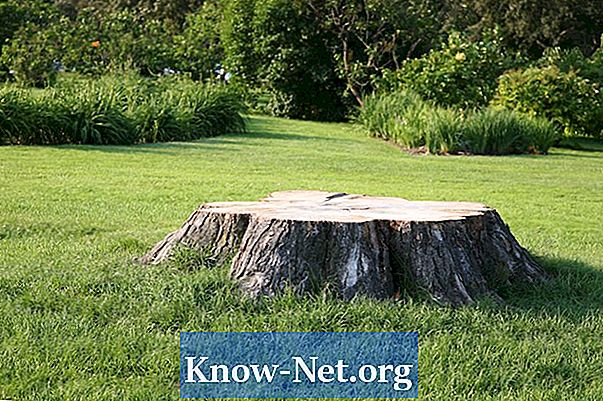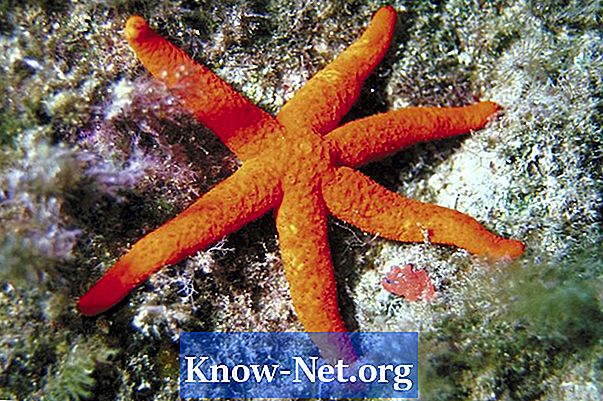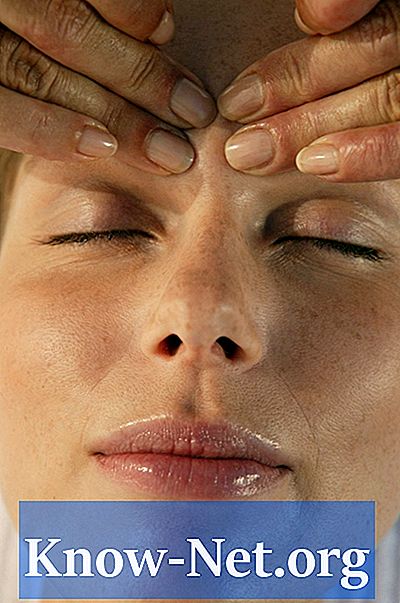Садржај
Додајте мало сијаја вашим ПоверПоинт пројектима тако што ћете направити неки ватромет. Можете претраживати интернет или купити "гиф" или "фласх" датотеку, али уз неке напредне технике можете креирати властити ватромет изравно у ПоверПоинту. Учење како да направите напредне анимације ће додати вештине у ваше рачунарске технике. Такође, то није тешко, зато отворите програм и почните.
Упутства

-
Кликните на картицу "Инсерт" у главном менију, а затим на "Схапес". Изаберите овални облик. Док држите типку миша, нацртајте круг, висине и ширине 5 к 7 цм. Ово ће бити ваша експлозија. Процес поновите тако да направите овални облик, са висином и ширином од 3 к 0,02 цм, за вашу ракету.
-
Притисните тастер "Схифт" и кликните на оба облика да бисте их изабрали. Десним тастером миша изаберите "Формат Објецт" из менија клизача.
-
Кликните на "Цолор" (у прозору Филл), а затим на "Филл Еффецтс". Кликните на дугме "Фире", опцију менија "Пресет Цолорс", која се налази у десном делу прозора "Цолорс". Из менија "Затамњење" кликните на "Из центра". Потврдите боју и вратите се у мени "Формат Објецт". У овом, кликните на "Цолор" у прозору "Лине" и одаберите "Но лине". Кликните на "Ок" да бисте прихватили.
Припрема
-
Кликните на "Анимације" у менију и затим "Прилагоди анимацију". Однесите ракету на дно слајда, са екрана.
-
Изаберите ракету да бисте је истакли, а затим кликните на "Адд Еффецтс", "Инпут" и "Аппеар". Кликните на "Афтер Превиоус" у менију "Старт".
-
Кликните на "Адд Еффецт," "Аниматион Трајецтори", "Драв Аниматион Трајецтори", а затим на "Лине". Кликните на ракету. Држећи притиснут тастер миша, нацртајте линију за експлозију. Десни клик на ракету и одаберите "Мове бацк".
-
Кликните на "Линијски ефект" у окну анимације, а затим на "Са претходним" у менију "Старт". Кликните десним тастером миша на "Ефект линије" и изаберите "Опције ефекта". Поништите избор "Софт Старт" и "Софт Енд". Кликните на "ОК".
-
Изаберите експлозију да бисте је истакли и кликните на "Адд Еффецт", "Екит" и "Дисаппеар" (кликните на "Море Еффецтс" ако не пронађете опцију "Дисаппеар"). Кликните "Афтер Превиоус" да бисте започели куцање.
-
Кликните на "Адд Еффецт", затим "Нагласи" и "Повећај величину фонта". Кликните "Са претходним" да бисте почели да куцате.
-
Кликните на "Адд Еффецт", "Инпут" и "Аппеар". Изаберите "Витх Превиоус" да бисте изабрали почетак и кликните на "Вери Фаст", за брзину. Кликните на мени "Величина" и упишите "300%" поред "Прилагоди".
-
Кликните на "Адд Еффецтс", "Екит", а затим на "Диссолве Инсиде Оут". Изаберите "Витх Превиоус" да бисте изабрали почетак и кликните на "Вери Фаст", за брзину.
Анимација
-
Кликните десним тастером миша на слајд и изаберите "Формат Бацкгроунд" из менија. Изаберите "Градиент Филл" и изаберите "Даркен" из менија "Пресет Цолорс". Кликните на "Типе" из менија и изаберите "Линеар". Затим кликните на "Дирецтион" и изаберите "Линеар Довн".
-
Кликните на "Стоп 2," који се налази испод заустављања градијента, а затим кликните на тамније црну боју у менију "Цолор". Кликните на "Стоп 3" и изаберите светли црни тон из "Цолор" менија.
-
Поновите овај поступак за Стоп 4 и 5, изаберите светлију нијансу црне. Кликните на "Примени све", а затим на "Затвори" да бисте прихватили.
-
Кликните на експлозију да бисте је истакли, а затим одаберите "Формат", "Еффецт Схапе", "Схине". Кликните на "Цолор Тоне 6, 18пт бригхтнесс".